இன்ஸ்டாகிராம் பயனர்களின் தனிப்பட்ட தகவல்களைப் பாதுகாக்க விரிவான விதிகளை நிறுவியுள்ளது. ஆனால் உங்கள் கணக்கை நீக்கக்கூடிய ஓட்டைகள் இன்னும் உள்ளன. கைமுறையாக நீக்கப்பட்ட கணக்குகளை மீட்டெடுப்பதற்கான தீர்வு மேடையில் இல்லை என்றாலும், உங்கள் சுயவிவரத்தை மீட்டெடுக்க பல சூழ்நிலைகள் உள்ளன.

இன்ஸ்டாகிராம் ஏன் கணக்குகளை நீக்குகிறது மற்றும் அதே சிக்கலை நீங்கள் சந்தித்தால் என்ன செய்வது என்பதைக் கண்டறிய தொடர்ந்து படிக்கவும்.
எந்த காரணமும் இல்லாமல் Instagram கணக்கு நீக்கப்பட்டது
சமூக வழிகாட்டுதல்கள் மற்றும் சேவை விதிமுறைகளுக்கு எதிரான சுயவிவரங்களை Instagram முடக்கும். இருப்பினும், சில கணக்குகள் தவறுதலாக முடக்கப்படும். உங்கள் கணக்கு வணிகக் கணக்காகவோ அல்லது கடை முகப்பாகவோ செயல்பட்டால், இதுபோன்ற விபத்துகள் ஏமாற்றமளிக்கும்.
Instagram கணக்குகளை நீக்குவதற்கான சில பொதுவான காரணங்கள்:
விதிமுறைகள் மற்றும் வழிகாட்டுதல்களின் மீறல்கள்
பிளாட்ஃபார்ம்களின் விதிகளை மீண்டும் மீண்டும் மீறினால் நிரந்தர கணக்கு நிறுத்தப்படலாம். சில நபர்கள் அல்லது சமூகங்களுக்கு எதிரான சட்டவிரோத நடவடிக்கைகள், வெறுப்பு பேச்சு மற்றும் அச்சுறுத்தல்களை ஊக்குவிக்கும் உள்ளடக்கத்தை தங்கள் கணக்குகள் இடுகையிடவில்லை என்பதை பயனர்கள் உறுதிசெய்ய வேண்டும்.
கணக்கு செயலற்ற தன்மை
இன்ஸ்டாகிராம் இரண்டு ஆண்டுகளாகப் பயன்படுத்தப்படாத எந்தக் கணக்கையும் செயலற்றதாகக் கருதுகிறது.
மூன்றாம் தரப்பு கருவிகளின் பயன்பாடு
உங்கள் பின்தொடர்பவர்களை அதிகரிக்க அல்லது உங்கள் ஈடுபாட்டை அதிகரிக்க மூன்றாம் தரப்பு மென்பொருளைப் பயன்படுத்துவதை தளம் தடை செய்கிறது. உங்களைப் பின்தொடர்பவர்களின் எண்ணிக்கையை மாற்ற அல்லது உங்கள் இடுகைகளின் கீழ் அதிக கருத்துகளை உருவாக்க நீங்கள் பயன்பாடுகளைப் பயன்படுத்தியதாக Instagram சந்தேகித்தால், பயன்பாடு உங்கள் கணக்கு அணுகலைக் கட்டுப்படுத்தலாம்.
விதிமுறைகளை மீறியதற்காக Instagram கணக்கு நீக்கப்பட்டது
இன்ஸ்டாகிராம் பயனர்களின் தனியுரிமை மற்றும் பாதுகாப்பைப் பாதுகாக்க கடுமையான விதிகளை அமல்படுத்துவதில் அறியப்படுகிறது. ஒரு கணக்கு இயங்குதளத்தின் விதிமுறைகளை மீறியிருந்தால், அதை மீட்டெடுப்பது கிட்டத்தட்ட சாத்தியமற்றது. இருப்பினும், பல வழிகாட்டுதல்கள் இருப்பதால், ஆப்ஸ் உங்கள் சுயவிவரத்தை தற்செயலாகக் கொடியிட்டிருக்கலாம். அப்படியானால், உங்கள் கணக்கை மீண்டும் இயக்க இரண்டு வழிகள் உள்ளன.
உள்நுழைய முயற்சிக்கும்போது கணக்கு Instagram விதிமுறைகளை மீறியதாக உங்களுக்குத் தெரிவிக்கும் பாப்-அப் செய்தியைப் பெற்றால் முதல் முறையைப் பயன்படுத்தவும். செயல்முறை முடிந்ததும், உங்கள் கணக்கை உடனடியாக மீட்டெடுக்க வேண்டும். கணக்கை மீட்டெடுக்க:
- அழுத்தவும் மேலும் அறிக பொத்தான் உங்கள் மொபைல் பயன்பாட்டின் உள்நுழைவு பக்கத்தில். கணக்கு தவறுதலாக முடக்கப்பட்டிருந்தால், பிளாட்ஃபார்மைத் தொடர்புகொள்ளும்படி பாப்-அப் செய்தி உங்களைக் கேட்டுக் கொள்ளும்.
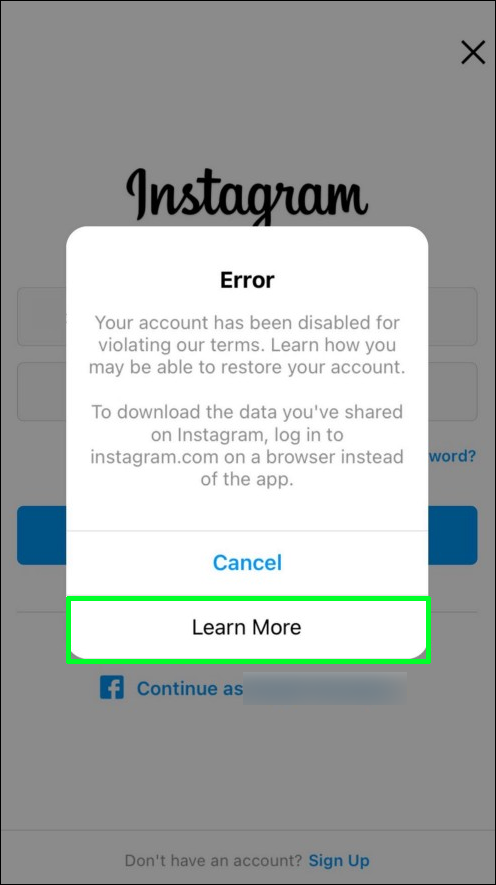
- என்பதைத் தேர்ந்தெடுக்கவும் தயவுசெய்து எங்களுக்கு தெரியபடுத்து… விருப்பம்.
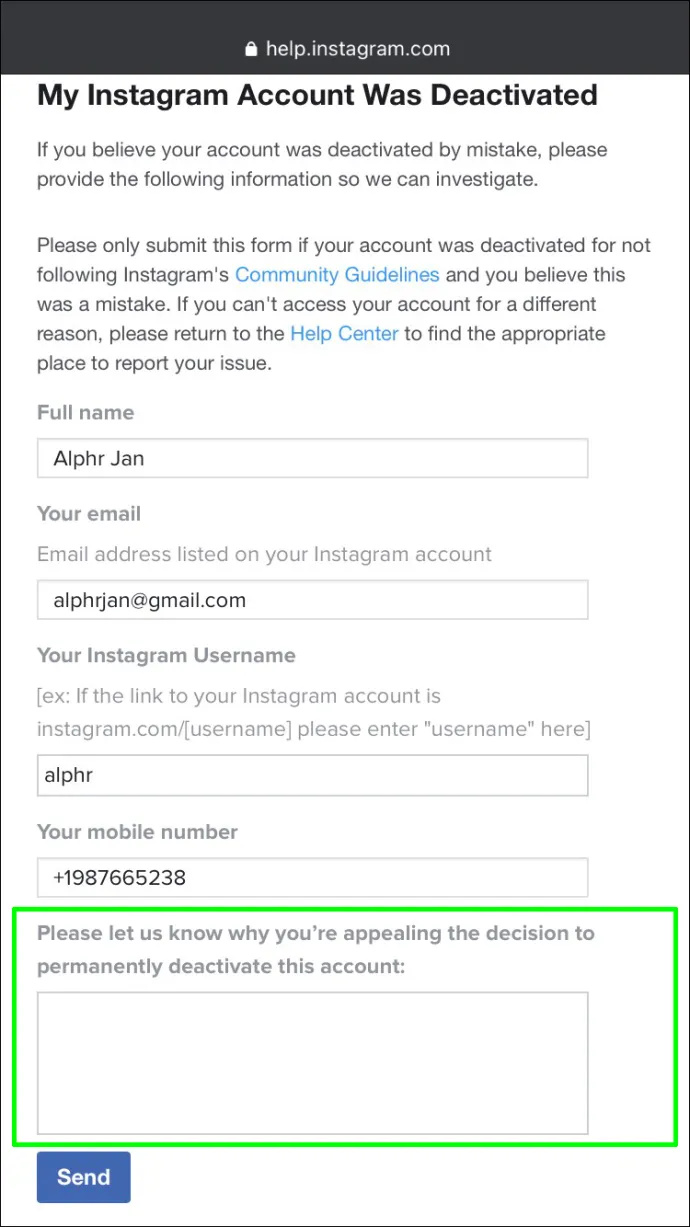
- தேர்வு செய்யவும் ஆம் அல்லது இல்லை உங்கள் கணக்கு வணிக நோக்கங்களுக்காக பயன்படுத்தப்பட்டதா என்பதைக் குறிக்க.
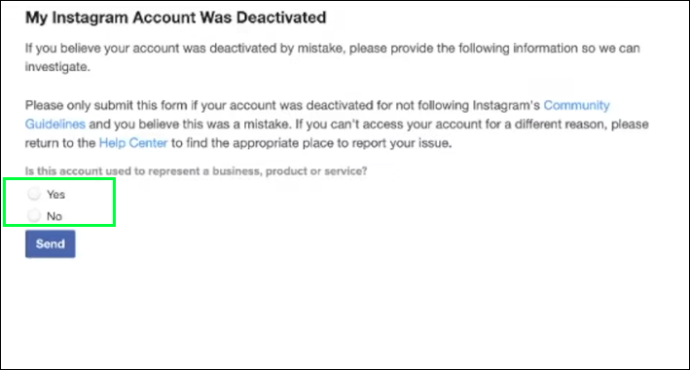
- தேவையான புலங்களில் உங்கள் தனிப்பட்ட தகவலை உள்ளிடவும்.
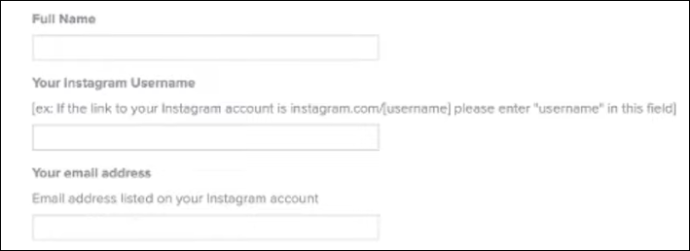
- நீங்கள் வணிகக் கணக்கை மீட்டெடுக்கிறீர்கள் என்றால், சரிபார்ப்பிற்காக வணிக ஆவணங்களைச் சமர்ப்பிக்க வேண்டும். நீங்கள் குறைந்தபட்சம் ஒரு சரியான ஆவணத்தை அனுப்பும் வரை Instagram கணக்கை மீண்டும் செயல்படுத்தாது.
- கிளிக் செய்யவும் அனுப்பு உங்கள் கோரிக்கையை சமர்ப்பிக்க.
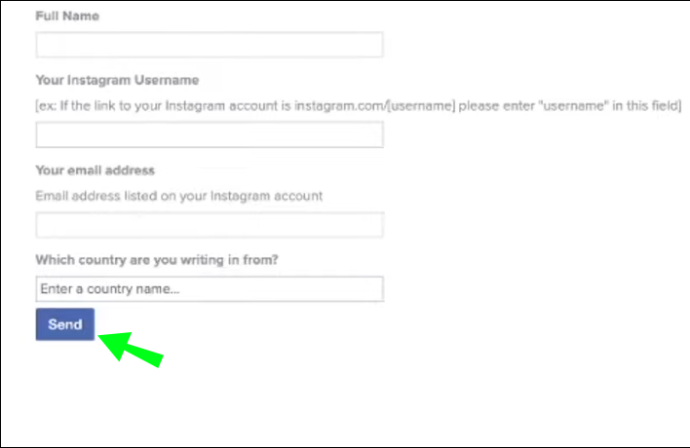
கணக்கை நீக்கியது தற்செயலானது என Instagram தீர்மானித்தால், அவர்கள் மீண்டும் செயல்படுத்தும் குறியீட்டைக் கொண்ட மின்னஞ்சலை உங்களுக்கு அனுப்புவார்கள். பிளாட்ஃபார்ம் பொதுவாக பயனர்கள் தங்கள் செய்திக்கு ஒரு JPEG படத்துடன் பதிலளிக்கும்படி கேட்கிறது, அங்கு அவர்கள் குறியீட்டுடன் ஒரு துண்டு காகிதத்தை வைத்திருக்கிறார்கள். குறியீடு தெளிவாகத் தெரியும் என்பதையும், படம் உயர்தரமாக இருப்பதையும் உறுதிசெய்யவும். நீங்கள் ஒரு தானியமான அல்லது மங்கலான அடையாளப் படத்தை அனுப்பினால், Instagram உங்கள் கோரிக்கையை மறுக்கக்கூடும்.
ஒருவருடன் வைஃபை இணைப்பது எப்படி
செயல்முறையை முடித்த பிறகு, சில நாட்களில் உங்கள் கணக்கை அணுக முடியும். அவர்கள் கணக்கை மீட்டெடுத்ததை உங்களுக்குத் தெரிவிக்க தளம் மற்றொரு மின்னஞ்சலை உங்களுக்கு அனுப்பும்.
உங்கள் கணக்கை மீட்டெடுப்பதற்கான கூடுதல் வழி, உங்கள் Instagram செயல்பாட்டை மதிப்பாய்வு செய்து அதன் முடிவை மறுபரிசீலனை செய்யும்படி தளத்தைக் கேட்பதாகும். அவ்வாறு செய்ய:
- உங்கள் சாதனத்தை இயக்கவும் Instagram செயலி.
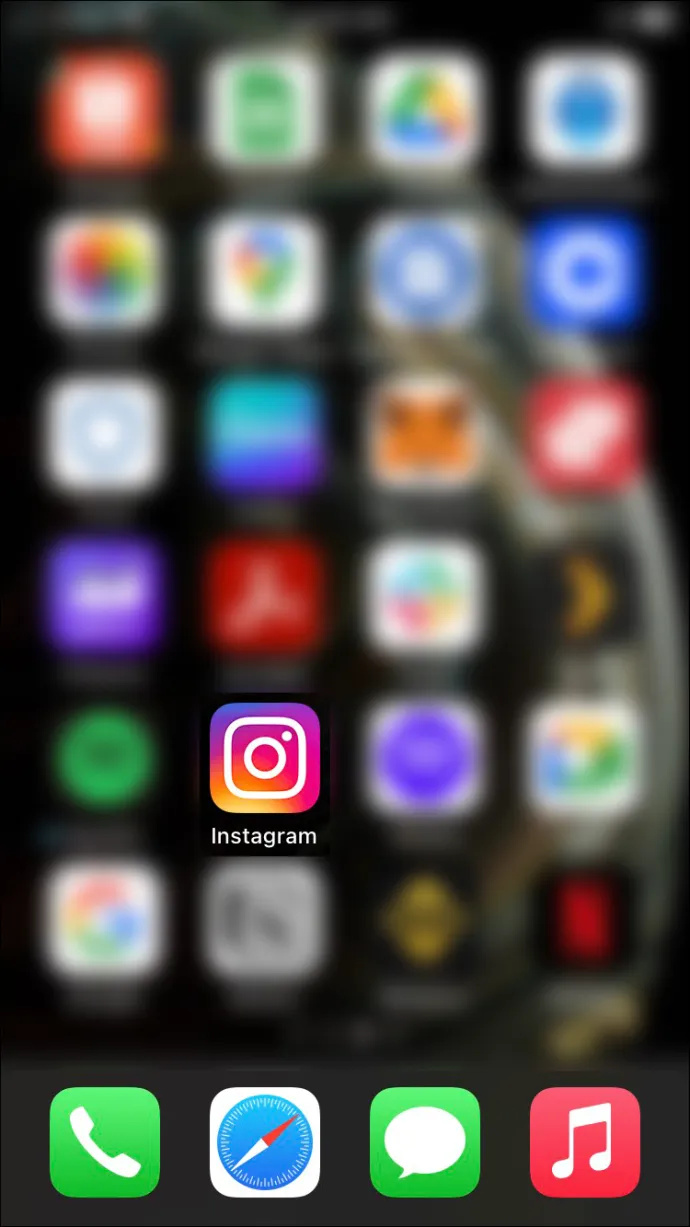
- உங்கள் கணக்கு விவரங்களை உள்ளிட்டு அழுத்தவும் உள்நுழைய பொத்தானை.
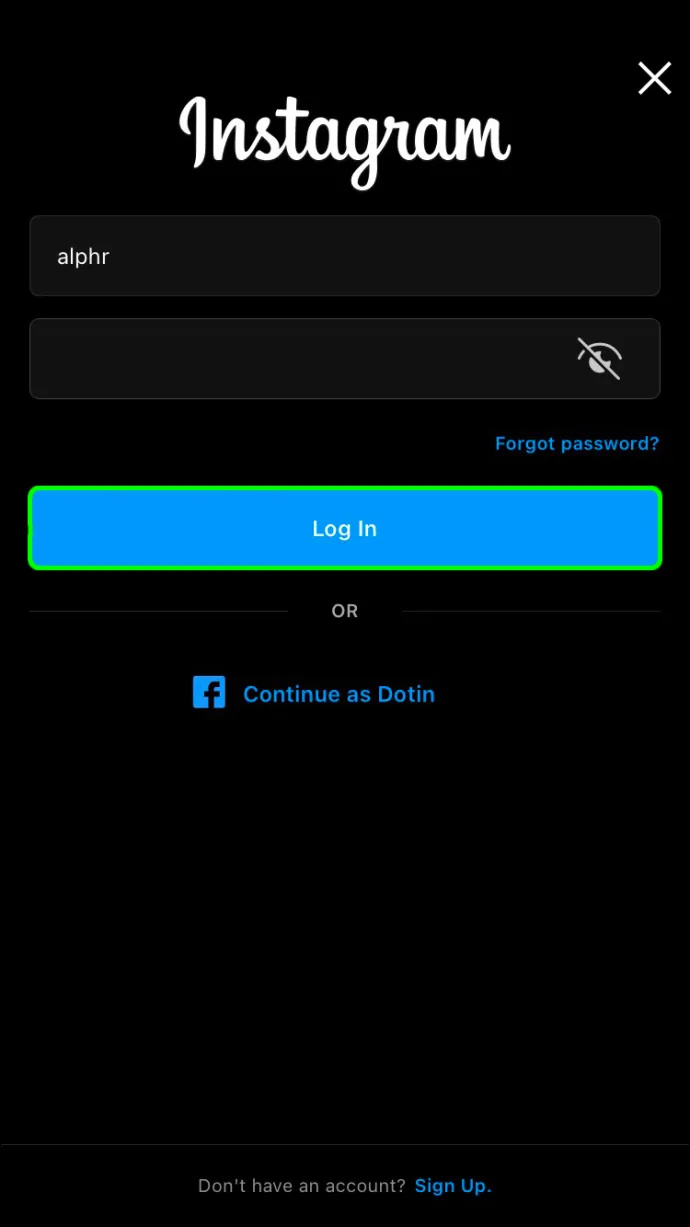
- இயங்குதளம் உங்கள் கணக்கை முடக்கியிருந்தால், திரையில் ஒரு செய்தியைப் பார்ப்பீர்கள். கணக்கு நீக்கப்படும் என்றும் மறுஆய்வுக் கோரிக்கையை அனுப்ப உங்களுக்கு 30 நாட்கள் அவகாசம் உள்ளது என்றும் இது உங்களுக்குத் தெரிவிக்கும்.
- தேர்ந்தெடு தரவைப் பதிவிறக்கவும் இயங்குதளம் அதன் முடிவை மாற்றவில்லை என்றால், உங்கள் Instagram தரவை காப்புப் பிரதி எடுக்க.
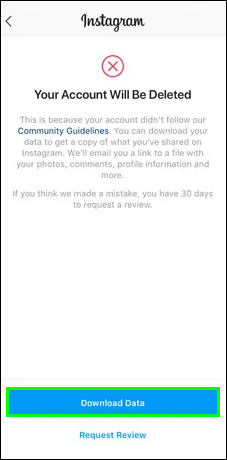
- கிளிக் செய்யவும் மதிப்பாய்வைக் கோருங்கள் .
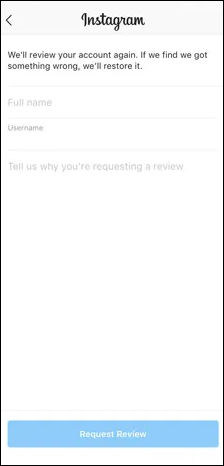
- முடக்கப்பட்ட கணக்கின் உள்நுழைவு தகவலை உள்ளிடவும்.
இன்ஸ்டாகிராம் இப்போது கணக்கு தளத்தின் விதிகளை மீறியுள்ளதா என்பதை இருமுறை சரிபார்க்கும். இன்ஸ்டாகிராம் முடிவை மாற்றிவிட்டதா மற்றும் உங்கள் கணக்கை மீட்டெடுக்க முடிவு செய்ததா என்பது சில நாட்களுக்குள் உங்களுக்குத் தெரிவிக்கப்படும். சில பயனர்கள் மேடையில் இருந்து பதில் கேட்க பல வாரங்கள் காத்திருக்கிறார்கள் என்பதை நினைவில் கொள்க.
இன்ஸ்டாகிராம் கணக்கு ஹேக்கர்களால் நீக்கப்பட்டது
ஹேக்கர்களால் குறிவைக்கப்படுவதற்கு நீங்கள் பெரிய இணையத்தைப் பின்தொடர வேண்டியதில்லை. பல பயனர்கள் தங்கள் இன்ஸ்டாகிராம் சுயவிவரங்களை பொதுவில் வைத்திருப்பதால், ஹேக்கர்கள் தங்கள் தகவலைப் பெறுவதற்கும், மோசமான நோக்கங்களுக்காக அதைப் பயன்படுத்துவதற்கும் வழிகளைக் கண்டறிந்துள்ளனர். ஹேக்கர்கள் உங்களை கணக்கிலிருந்து பூட்டலாம், உங்கள் எல்லா இடுகைகளையும் அகற்றலாம் அல்லது கணக்கை நிரந்தரமாக நீக்கலாம்.
உங்கள் கணக்கு ஹேக் செய்யப்பட்டதாக நீங்கள் சந்தேகித்தால், உங்கள் மின்னஞ்சல் இன்பாக்ஸைச் சென்று உங்கள் கணக்கு விவரங்கள் மாற்றப்பட்டதாகக் கூறும் செய்தியைக் கண்டறியவும். இந்த அறிவிப்பைப் பார்த்தால், ஹேக்கர்கள் உங்கள் உள்நுழைவுத் தகவலை மாற்றியதால், கணக்கை மீட்டெடுக்க மொபைல் பயன்பாட்டைப் பயன்படுத்த முடியாது.
ஹேக்கர்கள் உங்கள் கணக்கை நீக்கும் போது, இன்ஸ்டாகிராம் அதை ஒரு கைமுறையாக நீக்கி, நிரந்தரமாக கணக்கை நீக்குகிறது. அதே மின்னஞ்சல் முகவரியைப் பயன்படுத்தி நீங்கள் ஒரு புதிய கணக்கை உருவாக்கலாம், ஆனால் நீங்கள் புதிய பயனர்பெயரை தேர்ந்தெடுக்க வேண்டும்.
ஹேக்கர்களிடமிருந்து Instagram கணக்கை எவ்வாறு பாதுகாப்பது
உங்கள் இன்ஸ்டாகிராம் கணக்கு ஹேக் செய்யப்படுவதைத் தடுக்க நீங்கள் நடவடிக்கை எடுக்கலாம்.
முதலாவது வலுவான கடவுச்சொல்லை அமைப்பது. உங்கள் ஒவ்வொரு சமூக ஊடக சுயவிவரங்களுக்கும் வெவ்வேறு கடவுச்சொல்லை வைத்திருப்பது சிறந்தது, இதனால் உங்கள் எல்லா தகவல்களையும் ஹேக்கர்கள் கட்டுப்படுத்த முடியாது. நீங்கள் பயன்படுத்தலாம் எனது கடவுச்சொல் எவ்வளவு வலிமையானது குறியீட்டின் வலிமையை மதிப்பிடுவதற்கான இணையதளம்.
நீங்கள் ps4 இல் முரண்பாட்டைப் பெற முடியுமா?
மற்றொரு தடுப்பு நடவடிக்கை இரண்டு காரணி அங்கீகாரத்தை செயல்படுத்துகிறது. புதிய சாதனத்தில் நீங்கள் உள்நுழையும்போதெல்லாம், சரிபார்ப்புக் குறியீட்டைப் பயன்படுத்தி உங்கள் அடையாளத்தை உறுதிப்படுத்தும்படி ஆப்ஸ் கேட்கும். அங்கீகாரத்தை அமைக்க:
- இன்ஸ்டாகிராம் பயன்பாட்டைத் துவக்கி, அதற்குச் செல்லவும் அமைப்புகள் .
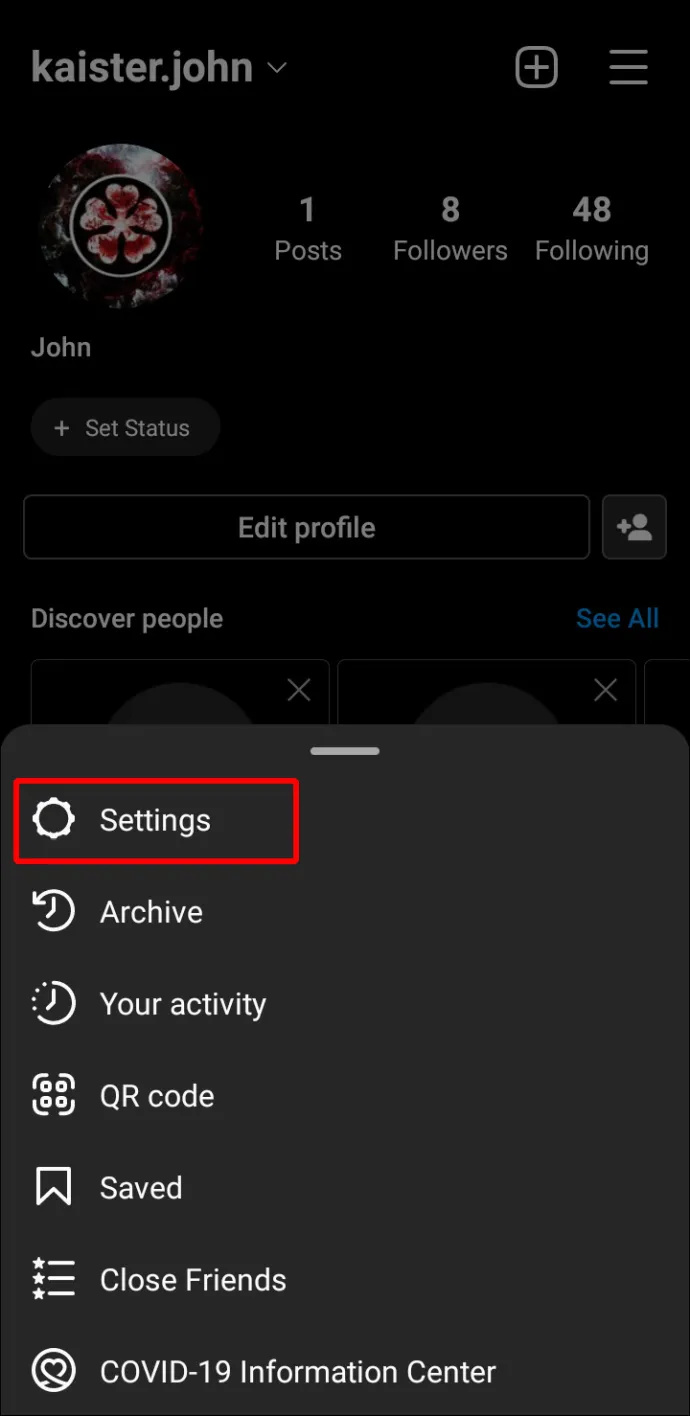
- தலை பாதுகாப்பு, பின்னர் அழுத்தவும் இரண்டு காரணி அங்கீகாரம் மற்றும் தேர்ந்தெடுக்கவும் தொடங்குங்கள் .
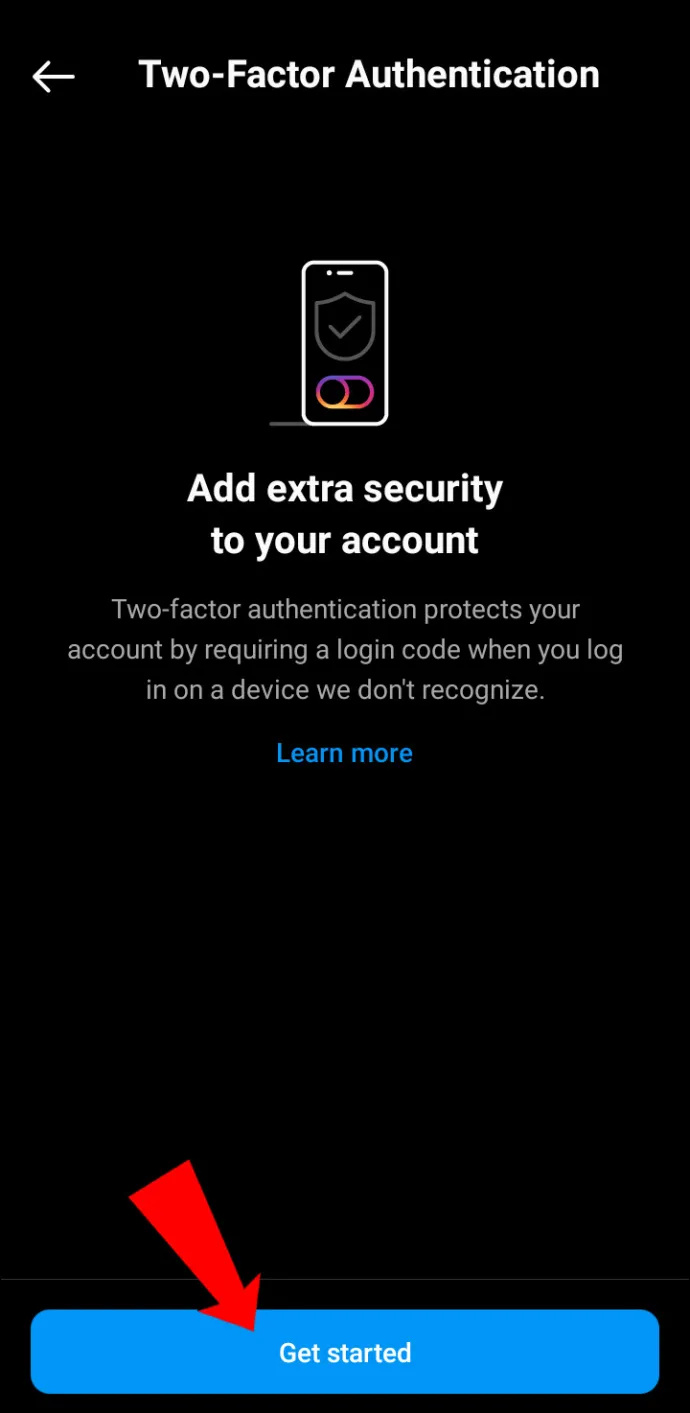
- தேர்ந்தெடு குறுஞ்செய்தி விருப்பம்.
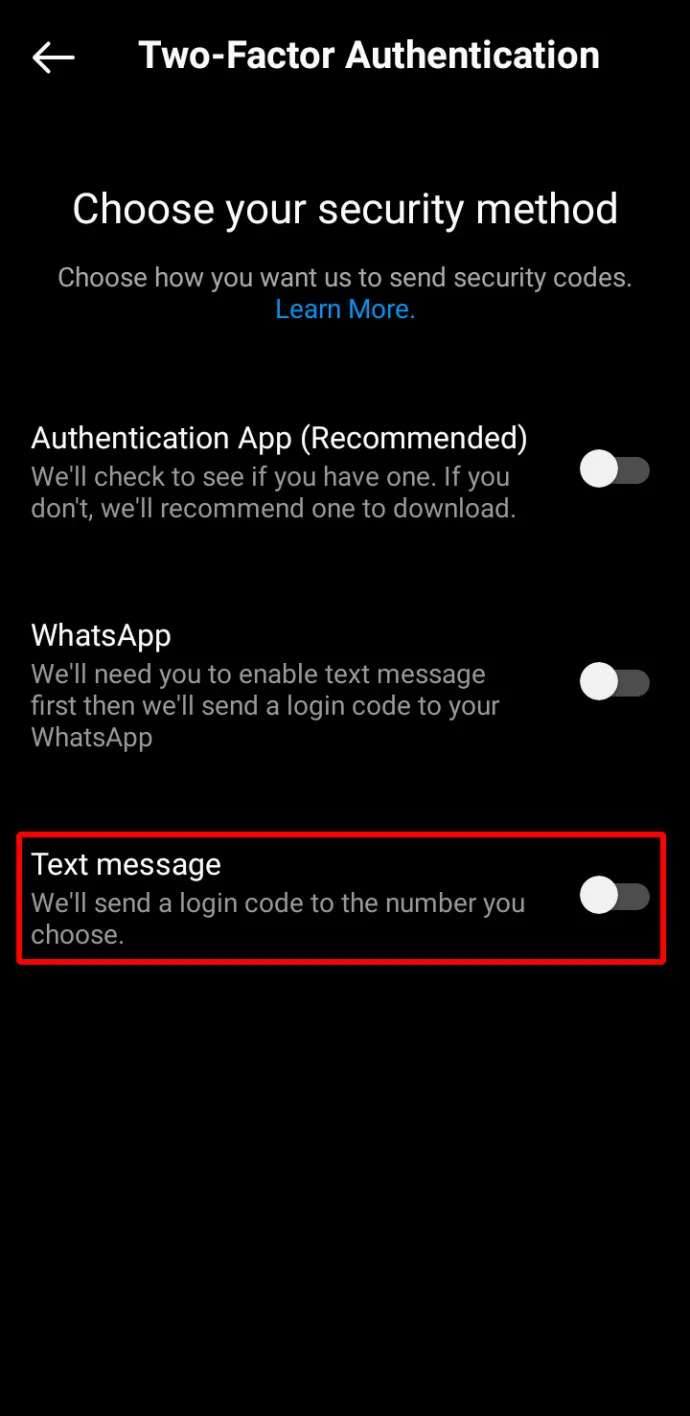
- உங்கள் ஃபோன் எண்ணை நீங்கள் ஏற்கனவே உங்கள் கணக்கில் இணைக்கவில்லை என்றால், உங்கள் ஃபோன் எண்ணை உள்ளிட Instagram உங்களைத் தூண்டும். இந்தப் பணியை முடித்ததும், கிளிக் செய்யவும் அடுத்தது .
அங்கீகரிக்கப்படாத சாதனத்திலிருந்து கணக்கை அணுக முயற்சிக்கும் போது, ஆப்ஸ் உங்களுக்கு உரைச் செய்தி மூலம் குறியீட்டை அனுப்பும். நீங்கள் பாதுகாப்புக் குறியீட்டை டைப் செய்தவுடன் மட்டுமே கணக்கை அணுக முடியும்.
Instagram நீக்கப்பட்ட மேல்முறையீடு
இன்ஸ்டாகிராமின் சமூக விதிகள் எதையும் நீங்கள் மீறவில்லை என உறுதியாகத் தெரிந்தால், மேல்முறையீட்டுப் படிவத்தைச் சமர்ப்பித்து, உங்கள் கணக்கை இயங்குதளத்தை மீட்டெடுக்குமாறு கோரலாம். உங்கள் பிசி அல்லது மொபைல் பயன்பாட்டைப் பயன்படுத்தி இதைச் செய்யலாம்.
மொபைல் பயன்பாட்டின் மூலம் Instagramக்கு மேல்முறையீட்டைச் சமர்ப்பிக்க:
- உங்கள் ஸ்மார்ட்போனின் Instagram பயன்பாட்டைத் துவக்கி, உங்கள் உள்நுழைவு சான்றுகளை உள்ளிடவும்.
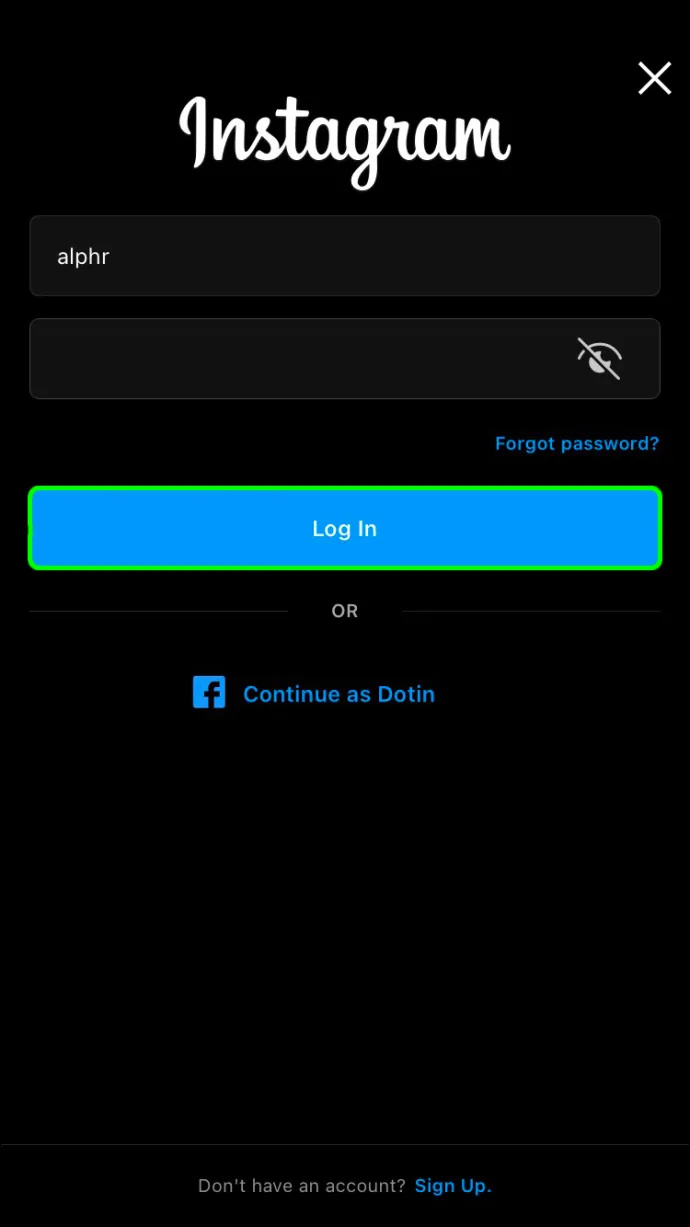
- இன்ஸ்டாகிராம் உங்கள் கணக்கை முடக்கிய செய்தியை இடைமுகம் உருவாக்கும்; அழுத்தவும் மேலும் அறிக பொத்தானை.
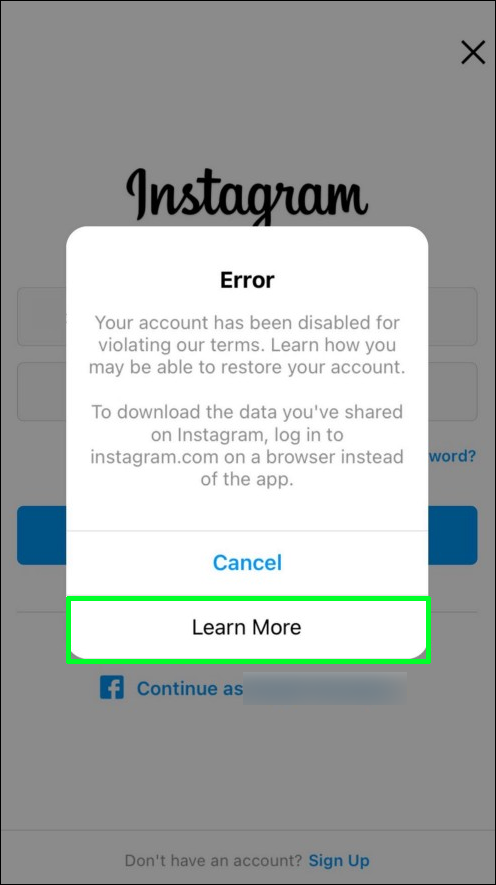
- ஒரு புதிய சாளரம் தோன்றும். கீழே ஸ்க்ரோல் செய்து தட்டவும் எங்களுக்கு தெரிவியுங்கள் .
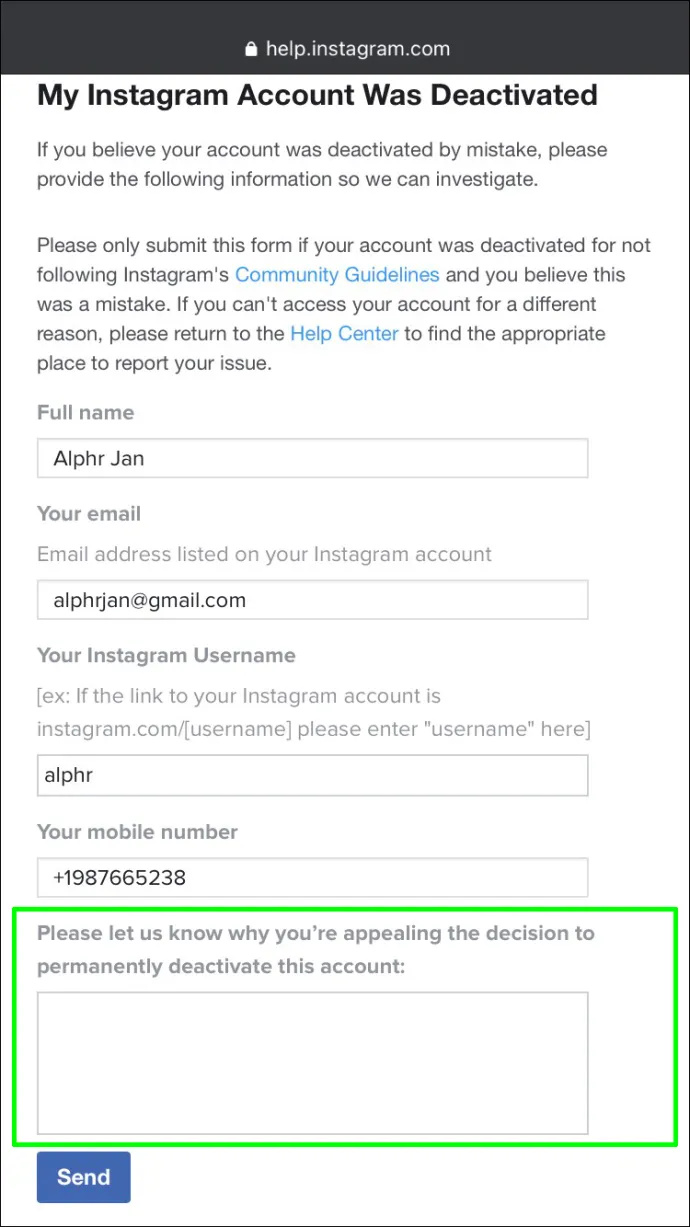
- கணக்கு வணிக சுயவிவரமாக இருந்தால், தேர்வு செய்யவும் ஆம் . தனிப்பட்ட கணக்கிற்கு, கிளிக் செய்யவும் இல்லை .
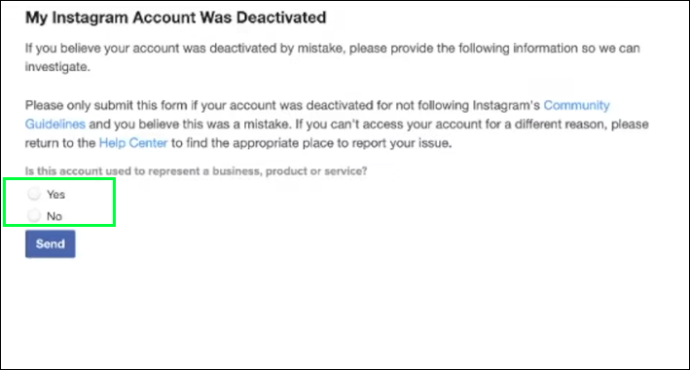
- கோரப்பட்டபடி உங்கள் தனிப்பட்ட விவரங்களை நிரப்பவும். நீங்கள் வணிகக் கணக்கை மீட்டெடுக்கிறீர்கள் என்றால், வணிகத்தின் செயல்பாட்டைச் சரிபார்க்கும் சட்ட ஆவணத்தை இணைக்கவும்.
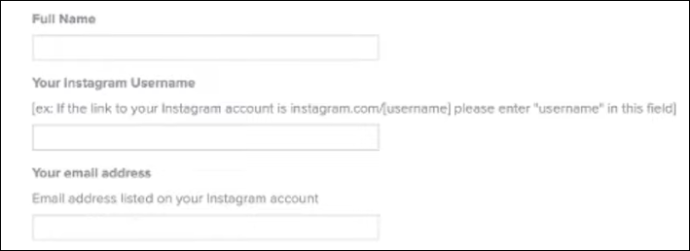
- அச்சகம் அனுப்பு மேல்முறையீட்டை சமர்ப்பிக்க.
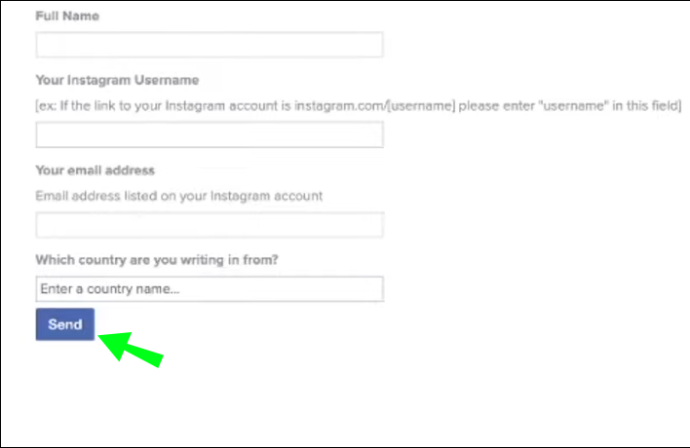
மீட்டெடுப்பு குறியீட்டைக் கொண்ட மின்னஞ்சலை தளம் உங்களுக்கு அனுப்பும். கையால் எழுதப்பட்ட குறியீட்டைக் கொண்டு உங்களைப் படம் எடுக்க மின்னஞ்சலில் கொடுக்கப்பட்டுள்ள வழிமுறைகளைப் பின்பற்றவும். இன்ஸ்டாகிராம் பொதுவாக முடக்கப்பட்ட கணக்குகளை மீண்டும் செயல்படுத்த சில நாட்கள் எடுக்கும், ஆனால் சில நேரங்களில் செயல்முறை பல வாரங்கள் வரை நீடிக்கலாம். நீங்கள் மேல்முறையீட்டை அனுப்பியிருந்தால் மற்றும் Instagram இன் மின்னஞ்சல் கோரிக்கைகளுக்கு இணங்கினால், காத்திருக்க தயாராக இருங்கள்.
நீங்கள் இன்ஸ்டாகிராம் கணக்கை கைமுறையாக செயலிழக்கச் செய்திருந்தால் இந்த முறை வேலை செய்யாது என்பதை நினைவில் கொள்ளவும். செயலிழக்கக் கோரிக்கையை நீங்கள் அனுப்பியிருந்தால், Instagram உங்கள் கணக்கை அதன் தரவுத்தளத்திலிருந்து நிரந்தரமாக அழித்துவிடும்.
அழைப்பாளர் ஐடியை எவ்வாறு அடையாளம் காண்பது
இன்ஸ்டாகிராம் உங்களைத் தொடர்புகொள்ள சில நாட்கள் ஆகலாம், எனவே அவர்களிடமிருந்து உடனடியாக பதில் கிடைக்காவிட்டால் கவலைப்பட வேண்டாம்.
இந்த ஆப்ஸ் தீர்வு உங்களுக்காக இல்லை என்றால், உங்கள் பிசி அல்லது லேப்டாப்பைப் பயன்படுத்தி முடக்கப்பட்ட கணக்கிற்கு மேல்முறையீடு செய்யலாம். அதை எப்படி செய்வது என்பது இங்கே:
- அணுகல் மேல்முறையீட்டு படிவம் Instagram உதவி மையத்திலிருந்து.
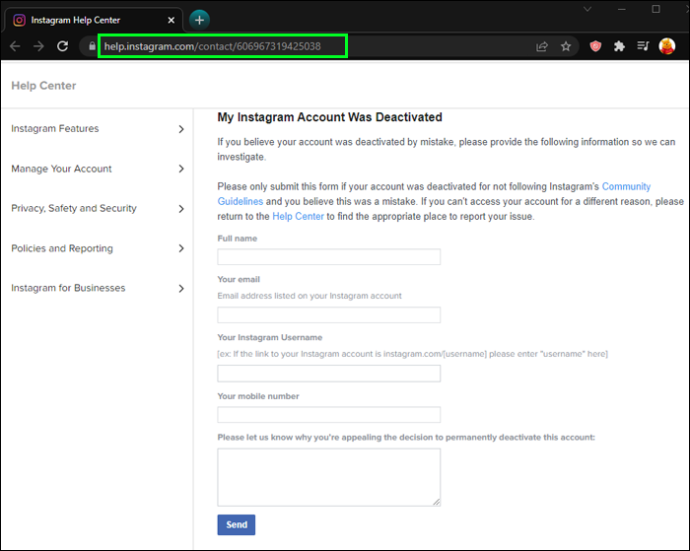
- உங்கள் தனிப்பட்ட விவரங்கள் மற்றும் Instagram கணக்கு தகவலை நிரப்பவும்.
- பொருத்தமான உரை புலத்தில், Instagram இன் முடிவை ஏன் மேல்முறையீடு செய்கிறீர்கள் என்பதை தெளிவாகக் குறிப்பிடவும். நீங்கள் அதிக விவரங்களைச் சேர்த்தால், கணக்கை மீட்டெடுப்பதற்கான வாய்ப்புகள் அதிகம்.
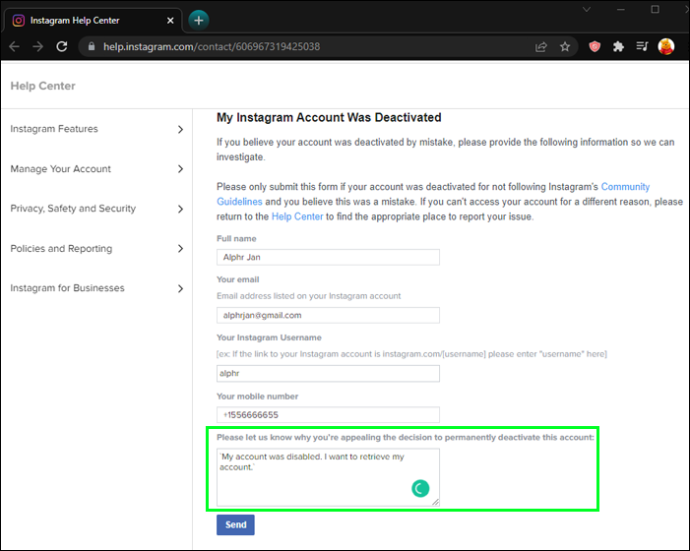
- அழுத்தவும் அனுப்பு கோரிக்கையைச் சமர்ப்பிக்க பொத்தான்.
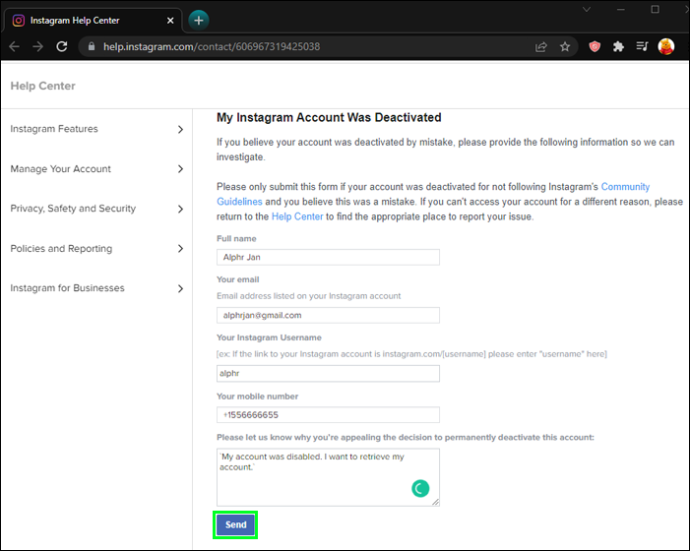
Instagram பதிலளிக்க 20 நாட்கள் வரை ஆகலாம். இருப்பினும், சில நாட்களுக்கு ஒருமுறை உங்கள் கணக்கைச் சரிபார்க்கவும்.
சில பயனர்கள் தங்கள் கணக்குகளை மேடையில் இருந்து கேட்காமலேயே அணுக முடியும் என்று தெரிவித்துள்ளனர். அது நடந்தால், வழக்கம் போல் உங்கள் கணக்கைப் பயன்படுத்தவும். இன்ஸ்டாகிராமில் இருந்து கணக்கின் மறுசெயல்பாட்டை உறுதிப்படுத்தும் மின்னஞ்சலைப் பெறுவீர்கள்.
உங்கள் இன்ஸ்டாகிராம் கணக்கு இங்கே உள்ளது
இன்ஸ்டாகிராம் வழிகாட்டுதல்கள் பயனர்களின் தகவல்களைப் பாதுகாக்கின்றன மற்றும் தளத்தை தவறாகப் பயன்படுத்துவதைத் தடுக்கின்றன. இருப்பினும், இன்னும் பிழை வரம்பு உள்ளது, அதாவது உங்கள் கணக்கு எந்த காரணமும் இல்லாமல் நீக்கப்படலாம். நல்ல செய்தி என்னவென்றால், இந்தச் சிக்கலைத் தவிர்ப்பதற்கான வழிகள் உள்ளன, எனவே நீங்கள் மதிப்பாய்வு கோரலாம் அல்லது உங்கள் கணக்கை மீட்டெடுக்க மேல்முறையீட்டைச் சமர்ப்பிக்கலாம்.
Instagram உங்கள் கணக்கை எப்போதாவது முடக்கியுள்ளதா? கணக்கு அணுகலை மீண்டும் பெற எந்த முறையைப் பயன்படுத்தியுள்ளீர்கள்? கீழே உள்ள கருத்துப் பிரிவில் எங்களுக்குத் தெரியப்படுத்துங்கள்.









